Cara menggunakan perselisihan melalui browser web
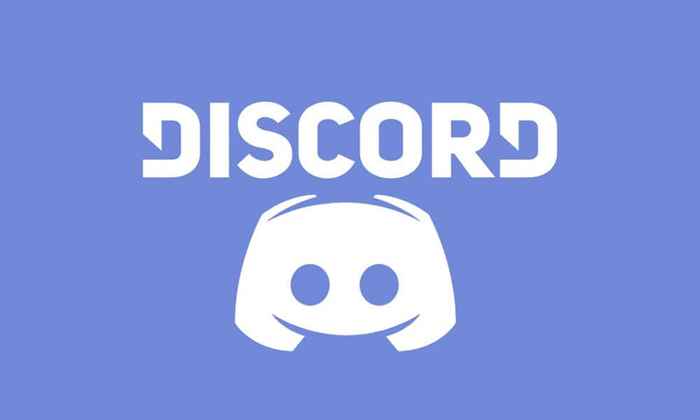
- 1482
- 344
- Darryl Ritchie
Discord melaporkan lebih dari 140 juta pengguna bulanan aktif pada akhir 2021, menjadikannya salah satu platform komunikasi paling populer di internet. Ada beberapa versi perselisihan, termasuk aplikasi Discord dan versi yang tersedia melalui browser web.
Hanya perlu beberapa langkah untuk mengakses perselisihan melalui browser web daripada melalui aplikasi perselisihan. Perselisihan akan berjalan di browser web di kedua Windows dan Mac, tetapi Anda harus mengunduh aplikasi untuk menggunakannya di Android atau melalui iOS.
Daftar isi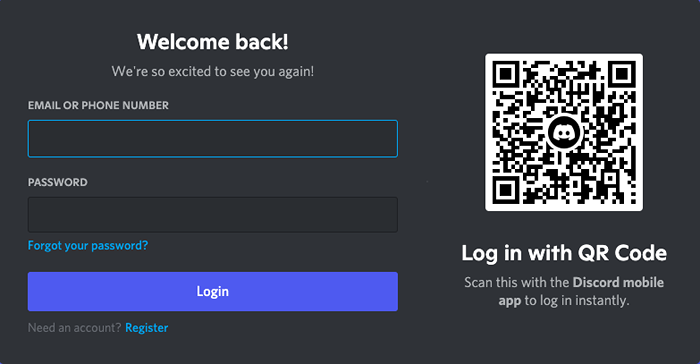
Setelah Anda masuk, Anda akan mendarat di Teman-teman tab perselisihan. Dari titik ini, Anda dapat menavigasi melalui menu Discord seperti yang Anda lakukan di aplikasi desktop.
Versi Web Perselisihan VS. Aplikasi Perselisihan
Meskipun menavigasi versi perselisihannya serupa, ada beberapa perbedaan penting di antara mereka.
Versi browser dari perselisihan membutuhkan lebih sedikit sumber daya sistem daripada aplikasi perselisihan. Ini berjalan dengan mudah di hampir setiap browser, meskipun banyak pengguna telah menyarankan menggunakan Google Chrome versus browser populer lainnya seperti Firefox atau Microsoft Edge.
Kelemahan menjadi kurang intensif sumber daya adalah bahwa Discord Web tidak memiliki beberapa fitur yang disukai gamer tentang aplikasi desktop.
Aplikasi Perselisihan akan menampilkan game apa yang saat ini Anda mainkan untuk semua teman Anda, tetapi versi browser tidak akan. Dalam beberapa kasus, ini mungkin bermanfaat; Jika Anda ingin mengobrol dengan teman dan bermain game tanpa ada yang mencoba bergabung, gunakan browser web sebagai gantinya. Di sisi lain, jika Anda ingin semua teman Anda melihat Anda pergi Phantasy Star Online: Kejadian Baru, Anda ingin mem -boot versi desktop.

Perbedaan utama lainnya terletak pada obrolan suara. Banyak gamer saat ini menggunakan keyboard mekanik karena peningkatan respons dan nuansa yang lebih baik, tetapi keyboard ini keras. Untuk menghindari membanjiri saluran suara Anda dengan suara kunci clacky, Discord memiliki fitur push-to-talk. Fitur ini berfungsi di aplikasi web, tetapi hanya jika itu adalah jendela aktif.
Jika Anda ingin menggunakan push-to-talk saat bermain game, Anda harus menggunakan versi desktop dari Discord. Anda dapat bertukar antara opsi ini di Pengaturan pengguna menu.
- Membuka Perselisihan.
- Pilih Pengaturan pengguna Di sisi kiri bawah layar di samping nama Anda.
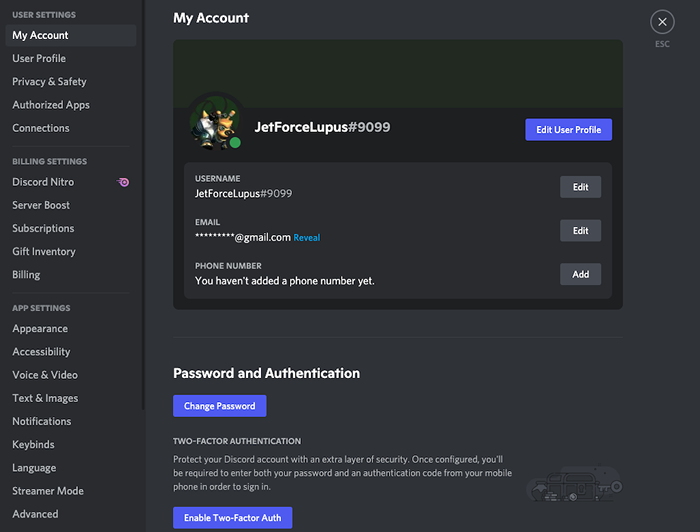
- Pilih Suara & Video.
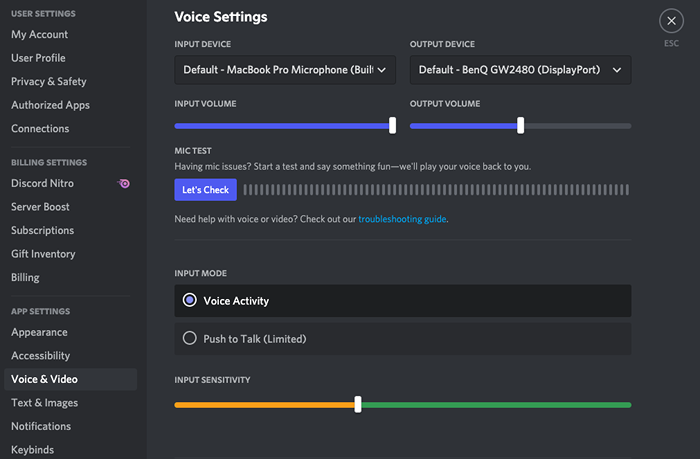
- Pilih Tekan untuk berbicara. Jika Anda mengakses perselisihan melalui browser web, kata tersebut Terbatas akan muncul di samping opsi dalam tanda kurung.
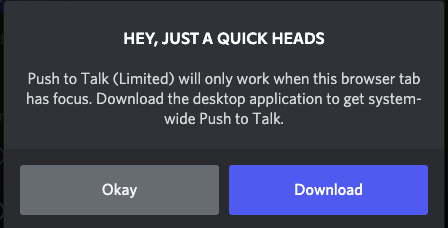
Jika Anda memilih Tekan untuk berbicara Saat di browser web, peringatan akan mengatakan bahwa dorongan untuk berbicara hanya aktif ketika jendela fokus. Versi browser default ke Aktivitas suara.
Keduanya adalah faktor utama yang perlu dipertimbangkan saat memutuskan versi perselisihan mana yang digunakan. Aplikasi Perselisihan juga dapat diatur untuk diluncurkan saat startup. Jika Anda hanya menggunakan PC Anda untuk bermain game, kemampuan untuk melompat langsung ke perselisihan segera setelah Anda boot PC Anda dapat menghemat waktu Anda. Ini juga dapat memanfaatkan pemberitahuan sistem PC Anda untuk mengirim pemberitahuan perselisihan.
Sementara versi perselisihan tersedia di perangkat seluler seperti iPhone dan Android, ini lebih terbatas dalam fungsi daripada salah satu versi desktop. Jadi, sementara Anda dapat mengakses Discord Nitro pada dasarnya Versi Perselisihan, yang terbaik dialami melalui aplikasi desktop.
Gamer telah meminta versi perselisihan berbasis konsol untuk sementara waktu sekarang, berharap Xbox akan mengadopsi perselisihan. Sayangnya, tidak ada kata pada saat penulisan apakah perselisihan akan menuju Xbox, meskipun PlayStation mengatakan mereka berharap untuk membawa perselisihan ke konsol Sony dalam tahun depan.
- « Cara memperbaiki kesalahan Google terus berhenti di Android
- Cara membuat foto pribadi di facebook »

